WPS Excel设置多标签图表的方法
2024-01-22 09:37:59作者:极光下载站
有小伙伴喜欢通过wps进行数据编辑操作,其中会将一些数据进行统计成为图表样式来显示,这样可以帮助小伙伴们更好的对数据进行分析,以及很直观的就能看到数据的一个走势情况,而有的小伙伴想要设置一个多标签的图表样式,那么我们该如何设置呢,一般我们设置的图表都是单标签的样式,也就是横坐标只有一排数据,想要将横坐标数据设置成多个数据显示,那么我们可以进行相应的设置,下方是关于如何使用WPS excel设置多标签图表的具体操作方法,如果你需要的情况下可以看看方法教程,希望对大家有所帮助。
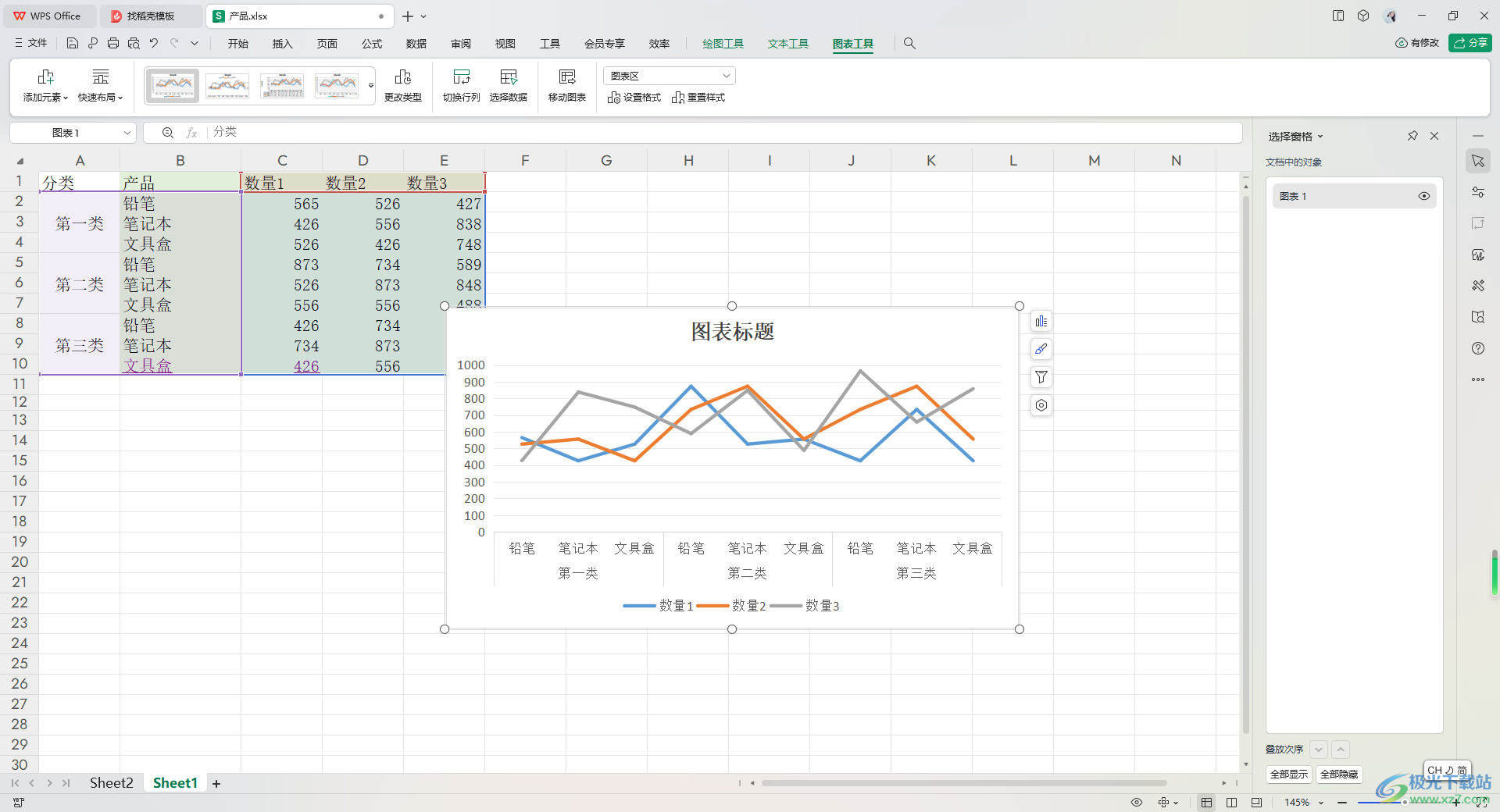
方法步骤
1.当我们进入到WPS Excel表格之后,将数据选中,然后点击【插入】选项。
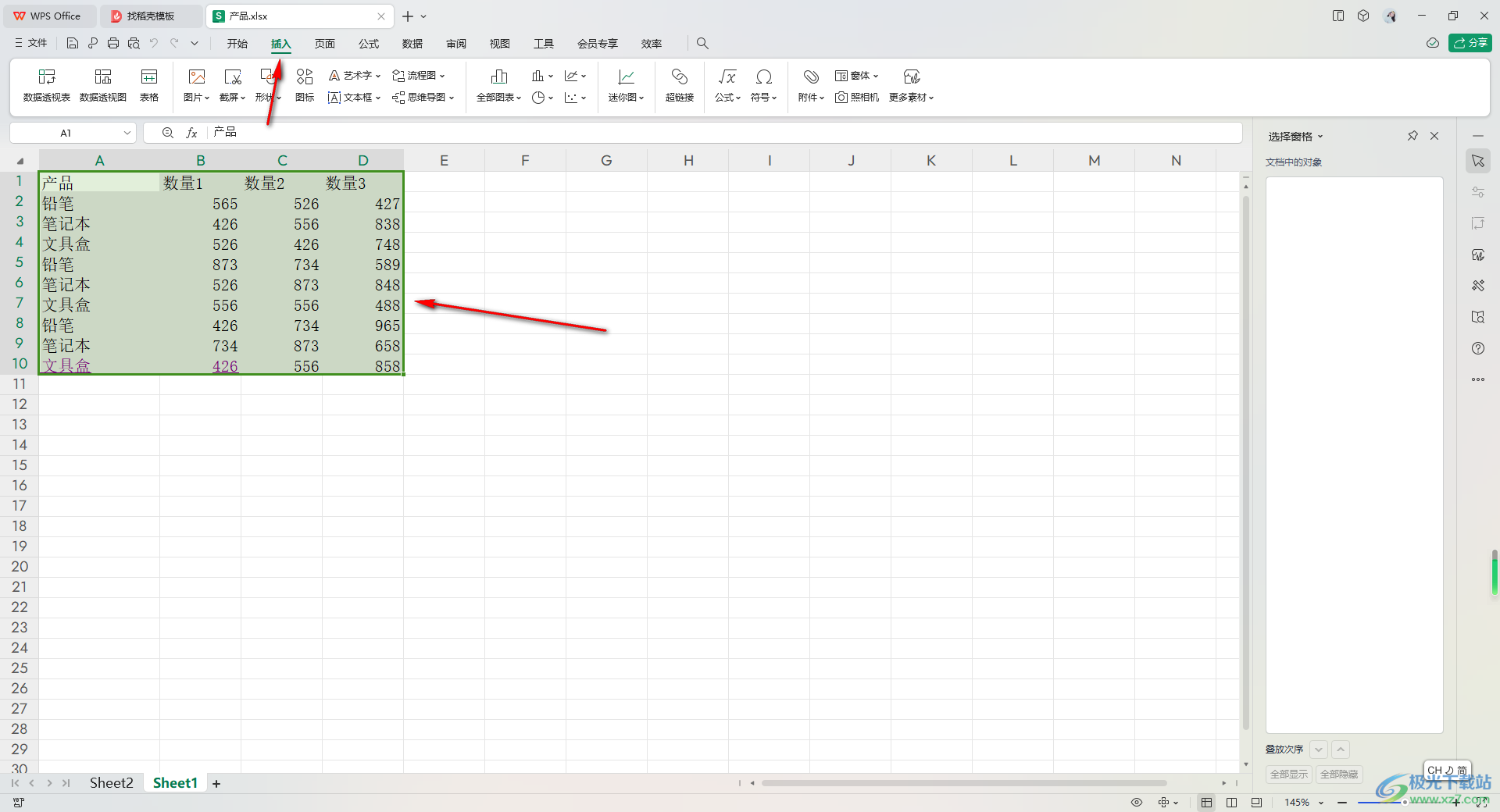
2.这时,我们在打开的工具栏中,找到哦【折线图】的图标,将其下拉按钮点击打开,选择自己喜欢的一个样式进行插入。
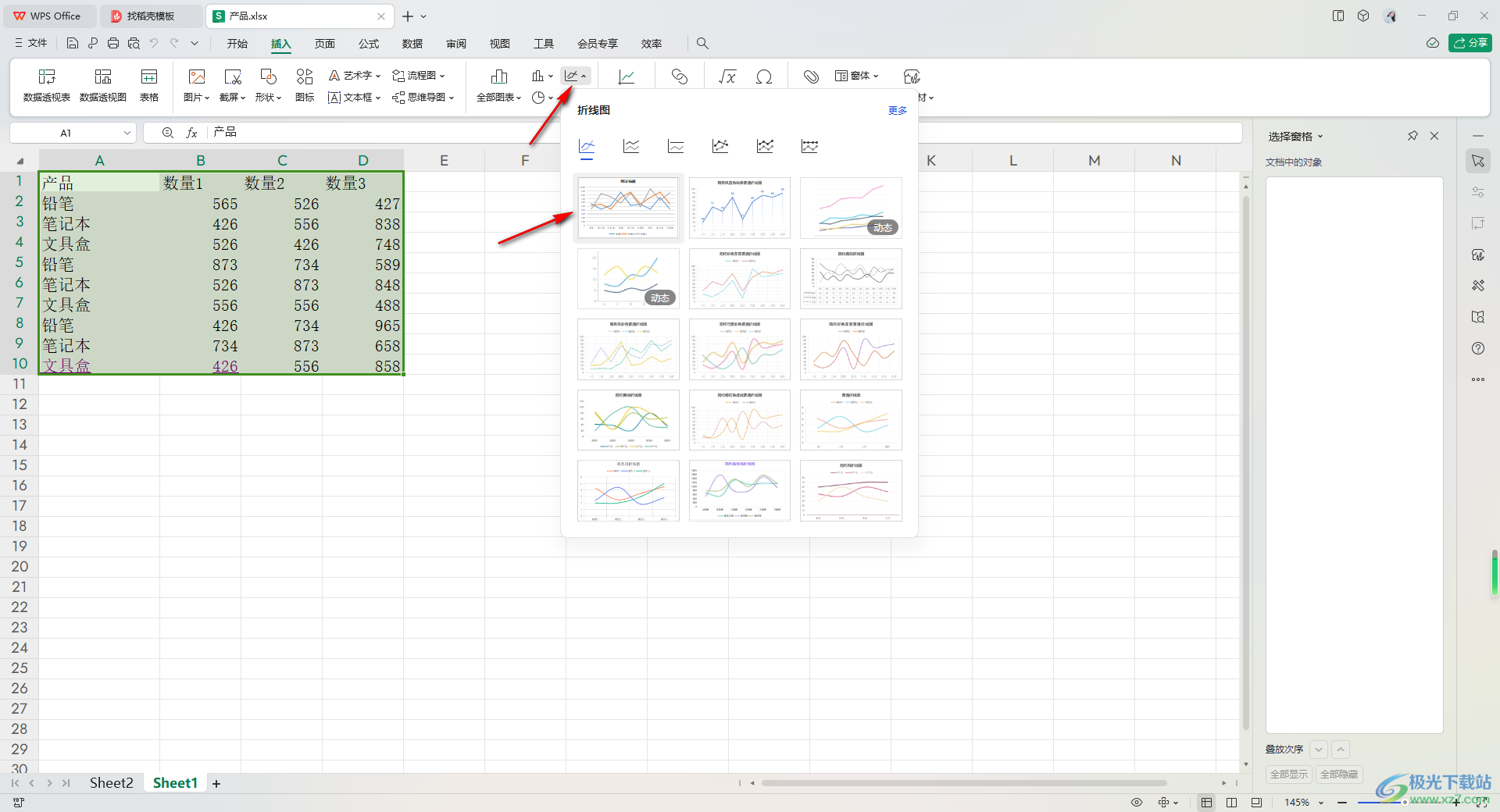
3.插入之后,你可以看到现在的横坐标的数据只有一排,如图所示。
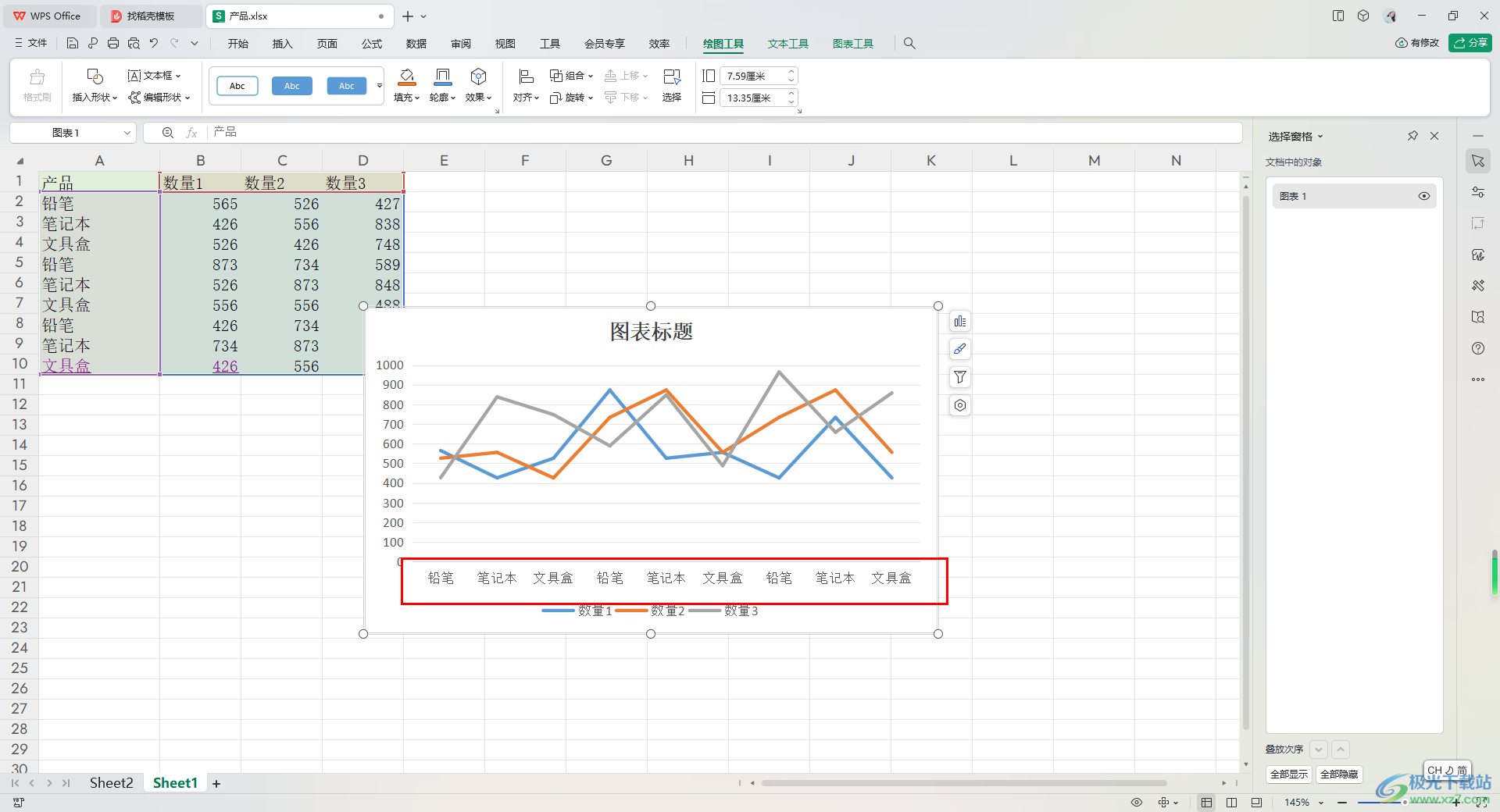
4.那么我们需要在原来的数据表格中,在左侧的位置添加一列,然后对数据进行补充,添加自己需要补充的内容即可。
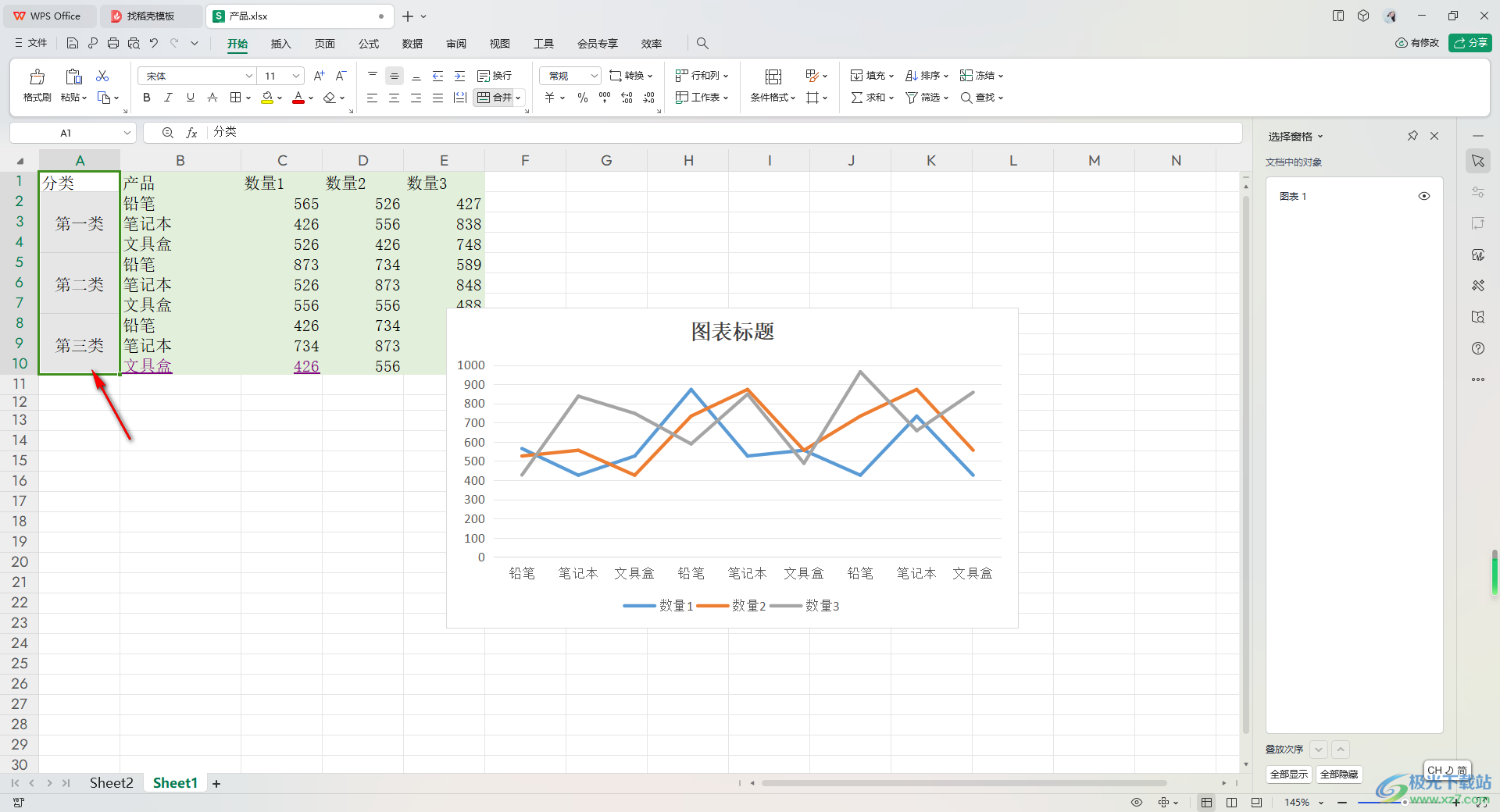
5.随后,点击图表,再点击【图表工具】选项,在工具栏中点击【选择数据】选项,然后将数据区域边框虚线扩选,将所有的数据选中,在弹出的窗口中点击确定按钮。
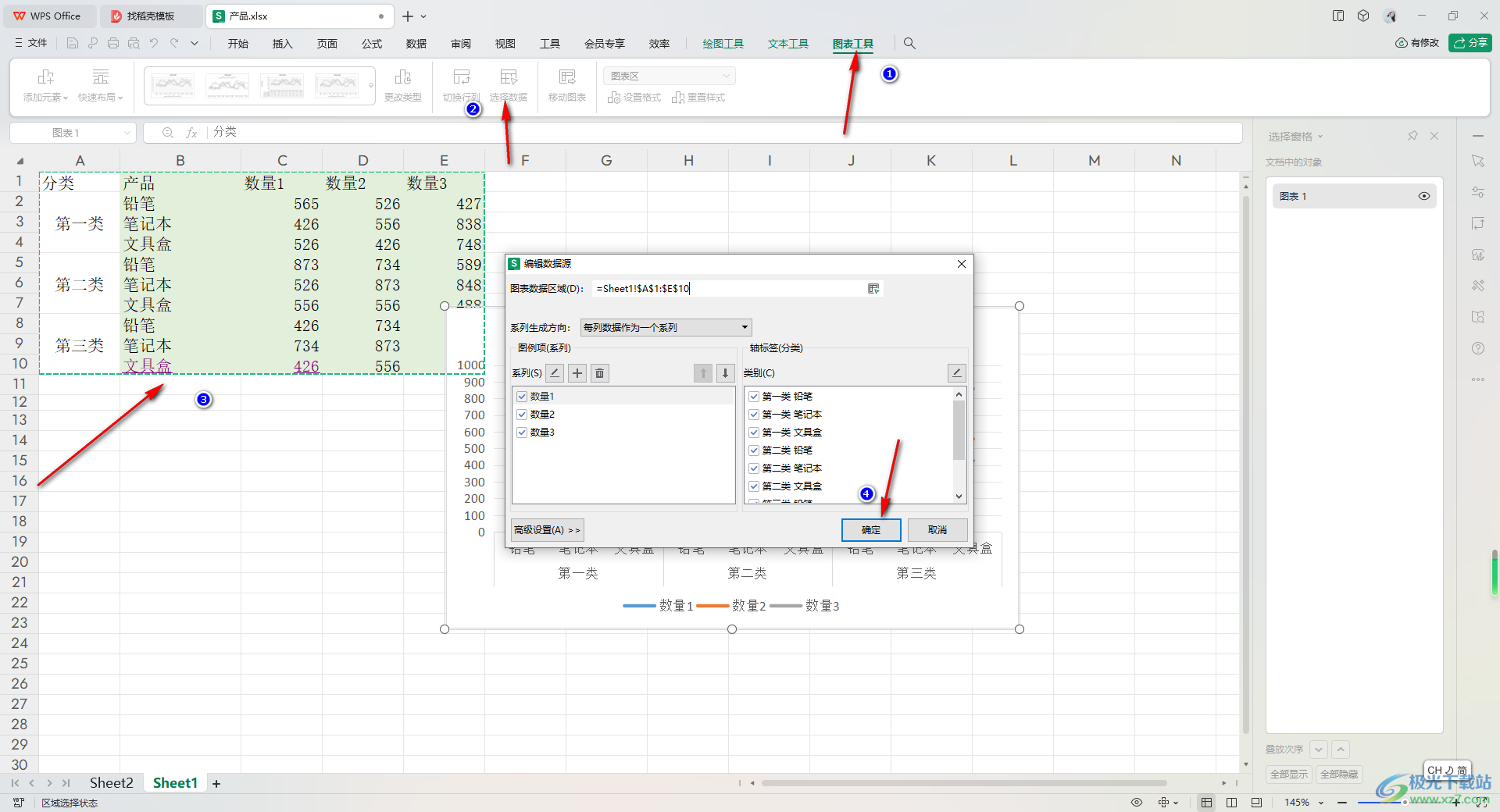
6.这时你可以查看到这时的图标已经有添加的数据标签横坐标显示了,这时的图表就是多标签图表。
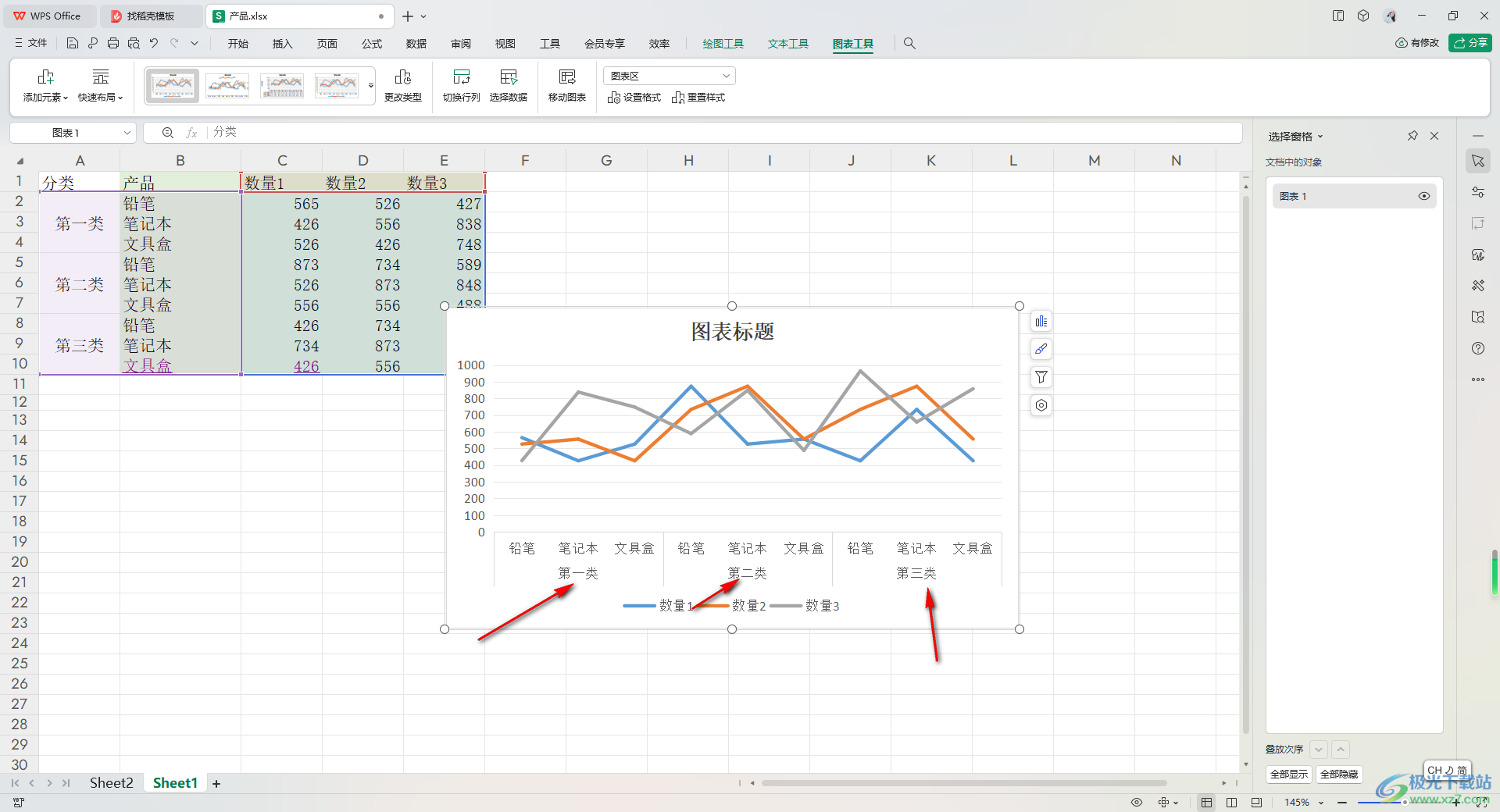
以上就是关于如何使用WPS Excel设置多标签图表的具体操作方法,我们在进行数据的设置过程中,想要将数据制作成图表来显示,并且想要设置多标签的图表样式,那么该如何进行设置呢,感兴趣的小伙伴按照上述的方法进行操作即可,快试试吧。
